终于画完了自己的第一块板子,颇有心得,记录下来希望与大家一块分享:
一,画板的整个流程
1,新建一个PCB项目。在AD的界面上点击File - New -Project -PCB Project ,这样就建立了一个PCB项目,新建的项目会在AD的左侧的栏中有显示。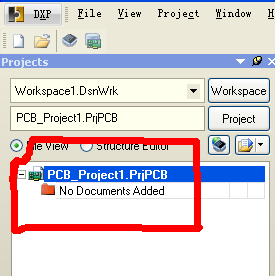 。PCB项目建完之后点击保存,把PCB文件保存到自己想要保存的位置。
。PCB项目建完之后点击保存,把PCB文件保存到自己想要保存的位置。
接下来就是要给这个项目添加原理图文件和PCB文件。方法有很多,我常用的方法是在PCB项目上点击右键,找到ADD new to project,在其下拉菜单中找到原理图文件和PCB文件分别进行添加,添加之后的界面如图所示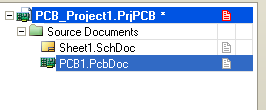 .这样就建好了原理图文件和PCB文件,下面就可以画原理图了。
.这样就建好了原理图文件和PCB文件,下面就可以画原理图了。
2,原理图画的时候最好做好分区,那一部分是电源,那一部分是控制器,那一部分是下载电路,这样在看的时候比较直观,而且也会觉得很有条理。
3,原理图建立好之后就进行编译,方便查找错误。在Project 的下拉菜单中找到编译原理图的选型,这样就可以进行对原理图编译了。
4,将原理图导入到PCB之前先对PCB的环境做相关的设置,首先在PCB板子的合适位置确定原点,该原点的位置确定之后就不能随意改动了,原点设置完成之后就可以根据自己的实际情况划定板子的边框,也就是板子的尺寸大小,板字的边界是在禁止布线层进行的,也就是在Keep out layer这一层。板子的四个角要画成弧形的形状。在板子的四个角中选择3个放上空(我放的是焊盘),这样便于以后的固定。(不知道各位是怎么放置的?)
5,PCB的环境设置好以后就要将原理图导入到PCB中。步骤如下
<1>,先生成网络表,在原理图中点击design - netlist for documents -protel命令,执行完之后在AD的左侧栏中可以看到新的一个选项,就是生成的网络表。
<2>,生成网络表之后将原理图导入到PCB中。点击design - update PCB DOCUMENT 命令,之后回出现一个窗口,点击窗口下方的validate changes,点击完成之后勾选后面的only show errors,在窗口中就会只显示出错误,如果什么也不显示,这说明是没有错误,然后再点击Execute changes,再点击only show erros。如果没有错误关闭该窗口,可以看到PCB中导入了原理图文件中的所有元件的封装。
<3>,导入之后接下来就是元件的布局了,在布局的时候光考虑美观了,以至于在后面的铺地环节遇到了很多的不顺利。所以在元件布局的时候,如果板子中不止一个地,则在元件布局的时候要有意识的把地分开,尽量共地的元件放在一起。
<4>,关于铺地。要好好的利用好AD这个软件,相信有便捷的服务,我在铺地的时候费了很大的力气,最后发现有一个提示的按钮,很受用。方法如下,
在AD环境的上方有个 标题栏,上面的标注1的地方可以用来查找PCB中网络,例如GND,选择之后只有标有GND引脚的芯片是亮的,其余元件都是灰色的,在进行铺地的时候就是为了寻找到相同的地,因此点击这个按钮会方便很多。标注2是为了查找PCB中的元件的,输入任何一个元件的名称,该元件在PCB中就会变亮,其余的元件都是灰色的,后面的3按钮,是用来点亮PCB板的,例如在选择相同的网络的时候,只有该网络的元件会变亮,要想恢复一下,点击3按钮则所有的元件都会变亮的。4是用来铺地的那妞。
<5>,关于在画板子的过程中用到的几个快捷键。TDR是用来进行DRC校验的。shift+s可以用来进行板层之间的切换。*可以在顶层画线的时候放置一个过孔。当板子上有DRC错误,有的元件变成绿色的时候,T+M会帮助你把原价由绿色变成红色。我在敷铜完把铜又删除了,删除之后在有的芯片的管脚上留下了一个小的白点,按T+M白点就消失了,是因为DRC错误。如果在铺铜的时候不希望在某一个区域进行铺铜,方法就是在禁止布线层对该区域画一个方框,然后你会发现所有的地方都铺了,只有禁止布线层绘制的区域没有铺铜。
<6>, 勿忘补泪滴。
这就是我画这个板子的感觉需要记录下来的地方,希望大家多多指教。
*博客内容为网友个人发布,仅代表博主个人观点,如有侵权请联系工作人员删除。